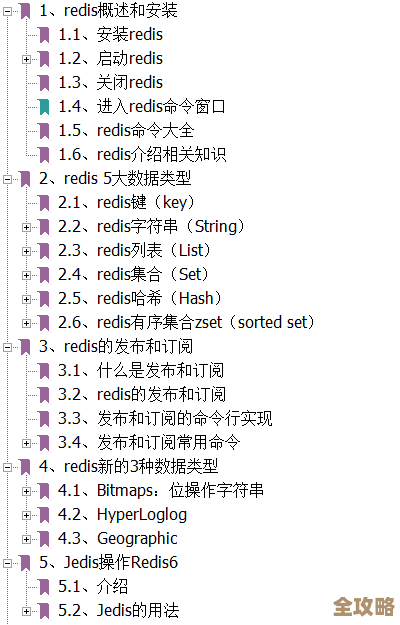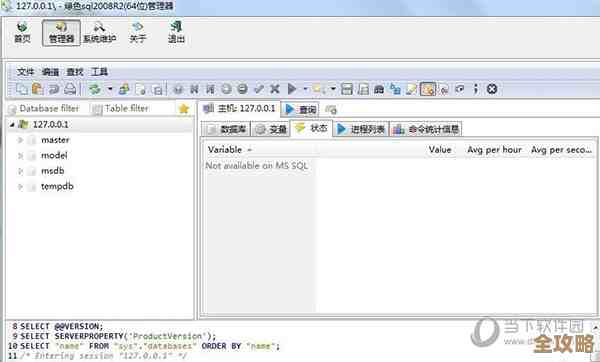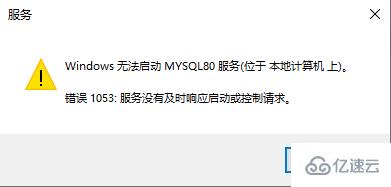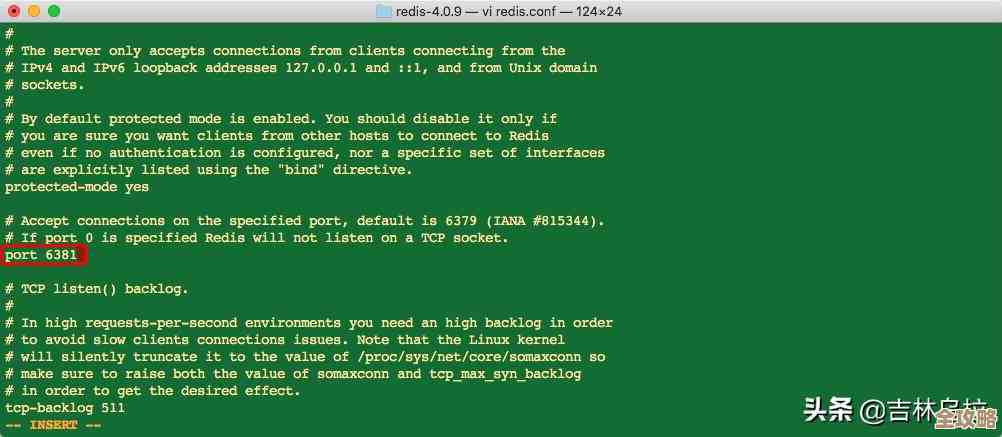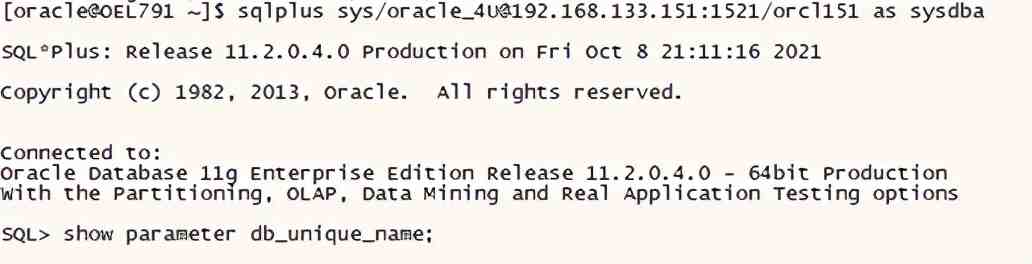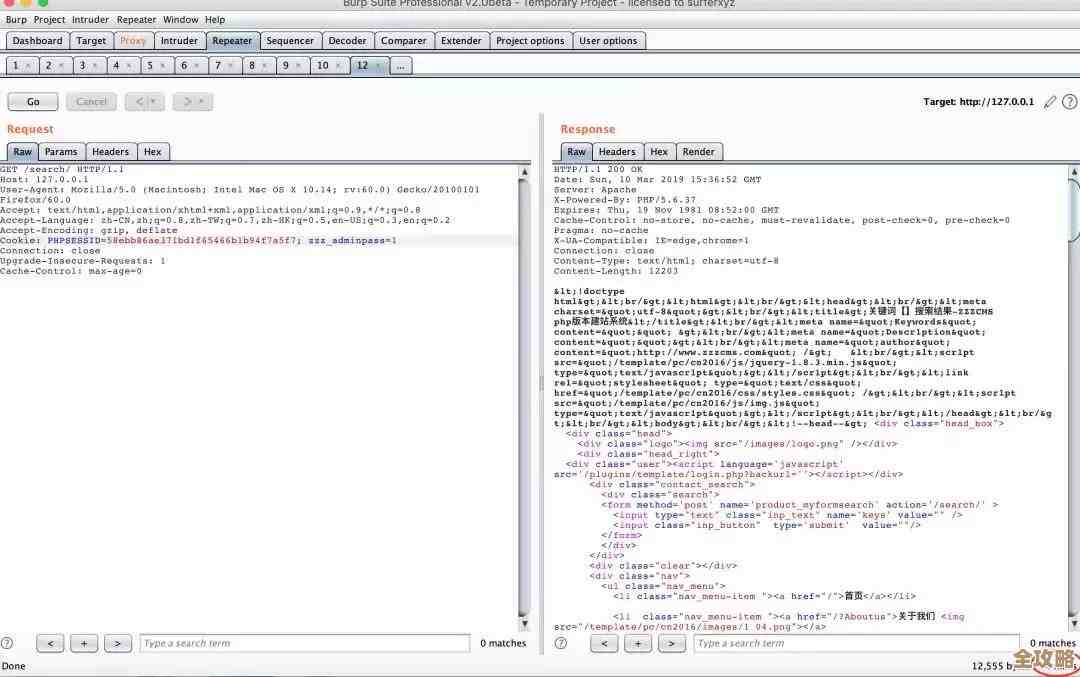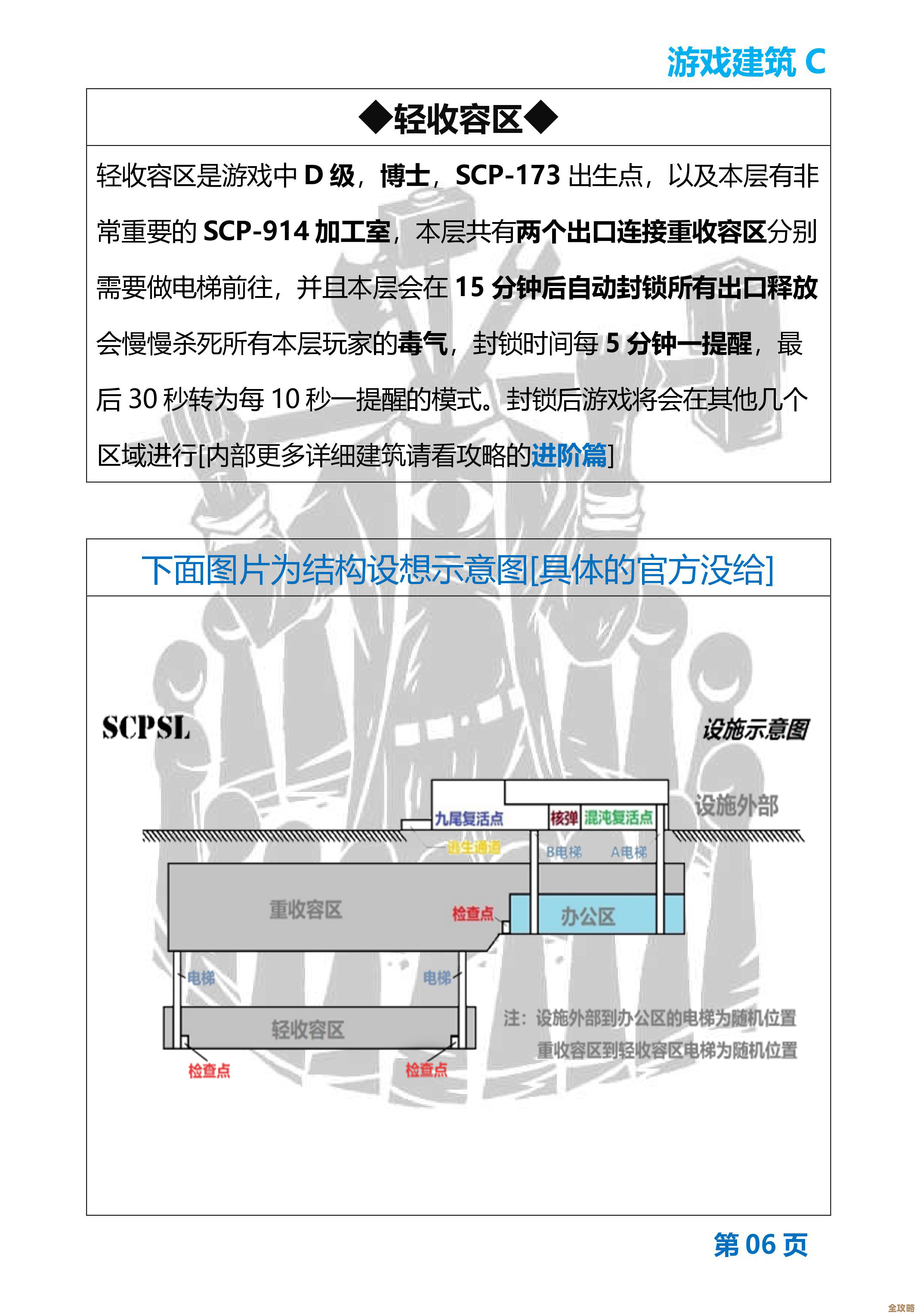遇到电脑黑屏问题别慌张,开机状态下的故障排除指南来了
- 问答
- 2025-10-28 06:54:34
- 28
(根据腾讯官方客服公众号“腾讯客服”发布的指南整理)
先试试“万能”的检查
别急着重启,先做几个最简单的检查,这些问题常常被忽略。
- 检查电源和连线:看看主机和显示器的电源线是否插紧了,插头有没有松动,如果是笔记本电脑,检查一下是不是电池没电了,插上电源适配器再试试。
- 检查显示器:确认一下显示器本身的电源指示灯是不是亮的,如果显示器灯不亮,可能是显示器电源问题,如果灯是亮的,按一下显示器的电源开关或菜单键,看看屏幕有没有反应,排除显示器进入深度休眠的可能。
- 听声音、看灯:仔细听主机有没有正常开机时“滴”的一声,或者风扇转动的声音,再看看键盘上的大小写锁定键(Caps Lock)或数字锁定键(Num Lock)的指示灯,按一下这些键,看灯会不会亮灭,如果灯有反应,说明电脑主机大概率是正常工作的,问题可能出在显示器或连接线上。
如果主机好像没反应
如果上述检查后,电脑主机看起来完全没反应(没声音、键盘灯不亮),可以尝试强制重启。
- 强制重启:长按电源按钮大约10秒钟,直到电脑完全关闭,然后等待几分钟,再重新按下电源键开机。
如果主机有反应但屏幕不亮
如果键盘灯有反应,或者主机听声音是正常运转的,但屏幕就是黑的。
- 检查视频连接线:这是最常见的原因之一,把连接主机和显示器的视频线(比如HDMI线或VGA线)两头都拔下来,重新插紧,如果有条件,换一根好的线试试效果最好。
- 重启显卡驱动:这是Windows系统里一个很有用的小技巧,如果屏幕黑屏但电脑有反应,可以尝试同时按下 Ctrl + Shift + Win + B 这几个键,你会听到一声短促的“嘀”声,屏幕可能会闪烁一下,这是在快速重启显卡驱动程序,有时候能立刻唤醒黑屏。
尝试进入安全模式
如果以上方法都不行,可能是最近安装的软件或驱动程序不兼容导致的,我们可以尝试进入安全模式。
- 强制关机再开机:先长按电源键强制关机关机。
- 中断启动过程:接着按下电源键开机,当看到品牌Logo或任何旋转的圈圈图标出现时,立刻再次长按电源键强制关机,重复这个“开机→看到Logo→强制关机”的过程2到3次。
- 进入恢复环境:第三次开机后,系统通常会进入“自动修复”的蓝色界面。
- 选择安全模式:在这个蓝色界面,依次选择“高级选项” -> “疑难解答” -> “高级选项” -> “启动设置” -> “重启”,电脑重启后,会看到一个列表,按键盘上的数字 4 或 F4 键,选择“启用安全模式”。
- 在安全模式下操作:如果能成功进入安全模式,说明系统核心是好的,你可以尝试卸载最近安装的软件、更新或显卡驱动程序,然后正常重启电脑。
最后的办法
如果安全模式也进不去,或者进去后问题依旧,可能就需要考虑使用系统还原点(如果你之前有创建的话)或者重装系统了,如果怀疑是硬件(如内存条、显卡)问题,建议联系专业人士检修。
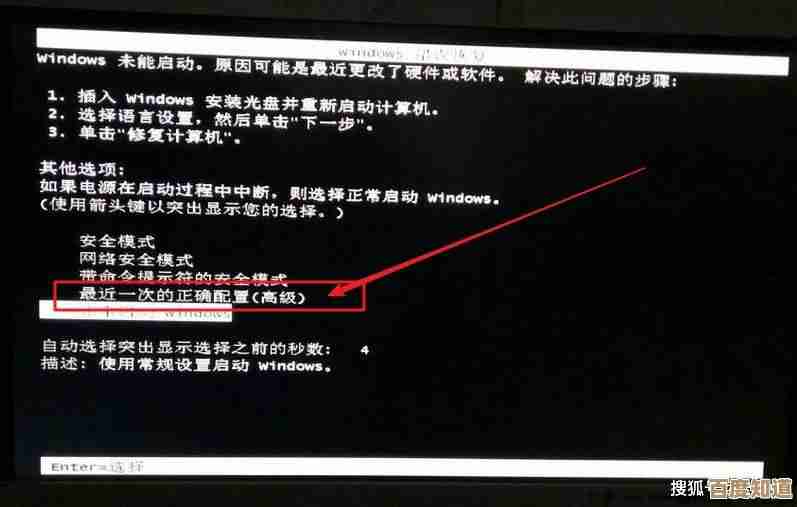
本文由邝冷亦于2025-10-28发表在笙亿网络策划,如有疑问,请联系我们。
本文链接:http://www.haoid.cn/wenda/49402.html